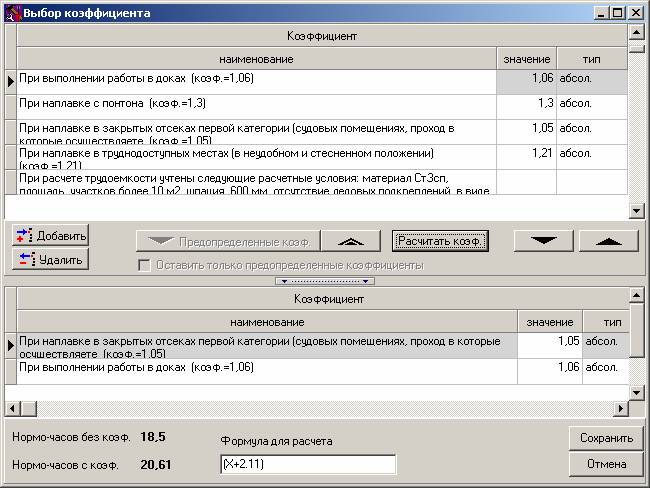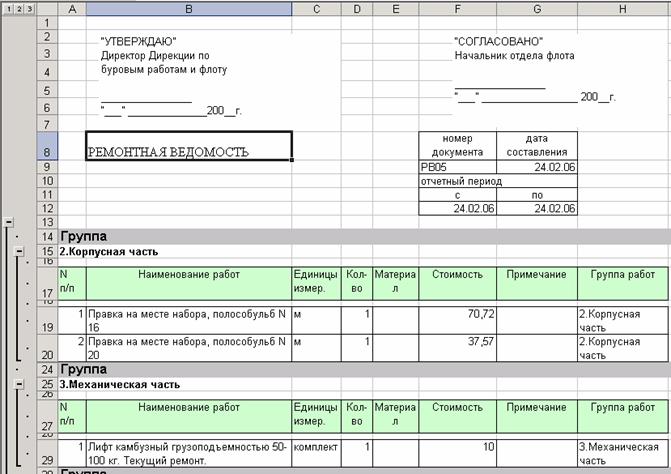| Русский язык |
 |
| English language | |
|
Посмотреть полный список каталогов 1.
Как открыть каталог
|
9. Как создать ремонтную ведомость (РВ)Формирование ремонтной ведомости производится по следующему алгоритму: 1. Создание пустой ремонтной ведомости, с заполнением ее реквизитов и перевод ее в «активный режим»; 2. Поиск записи, описывающей требуемый вид работы и перенос ее в активную РВ; 3. Просмотр «активной» РВ и задание необходимых параметров расчета РВ (материал, его количество и т.п.); 4. Печать (экспорт в EXCEL) подготовленной ремонтной ведомости. 9.1.Создание пустой ремонтной ведомостиДля создания пустой РВ, откройте список РВ
и выполните команду меню «Правка – Новая запись» или нажмите кнопку
 После заполнения полей, нажмите кнопку «Сделать активной», после чего текущее окно закроется, откроется список узлов и деталей и появится «плавающая форма» следующего вида:
Используя эту панель, Вы всегда сможете просмотреть содержание активной РВ. 9.2. Формирование списка работ РВДля поиска необходимых записей в таблице нормо-часов,
используйте встроенные в программу средства поиска информации
в таблице. После того, как искомая позиция найдена, выполните
команду меню «Правка – Записать данные в активный документ» (или
нажмите кнопку
В этом окне указываются параметры работы, при необходимости можно сразу рассчитать ее стоимость. Таблица «Группа работ», используется при формировании РВ (работы будут сгруппированы). Если требуемая группа отсутствует, установите курсор в таблицу и нажмите кнопку «INSERT», после чего введите наименование группы. Для сохранения данных нажмите кнопку «Сохранить», и повторите описанные выше действия, для добавления новой позиции. 9.3. Правка списка работ РВПосле окончания формирования списка РВ, откройте ее, используя соответствующую кнопку на панели «Активный документ». Окно редактирования списка работ ремонтной ведомости выглядит следующим образом:
На вкладке «Заглавная часть» формируется заголовок ремонтной ведомости. Указывается ее номер, дата составления, отчетный период работ, вид (группа) ремонтной ведомости, заказчик и судно, величина НДС и список коэффициентов, которые применяется ко всем работам РВ одновременно.
На вкладке "Состав рем. ведомости" указывается список работ ведомости. В верхней половине окна приводится список работ в виде таблицы, в нижней детальная расшифровка выделенной записи. При необходимости указывается количество (объем) работы. Так же в таблице возможна правка описания выполняемых работ (поле "Краткое описание выполняемой работы"). В случае применения к работе коэффициента, он добавляется в столбце "Коэффициент". Коэффициент может быть как относительным, так и абсолютным. При использовании относительного коэффициента, значение нормо-часа умножается на него, при использовании абсолютного коэффициента, к значению нормо-часа прибавляется (отнимается) значение коэффициента. Если используются коэффициенты нескольких видов, то создается формула по которой рассчитывается конечное значение нормо-часа. В столбце «Относительный» указываются коэффициенты на которые нормо-часы умножаются, а в столбце «Абсолютный» - которые прибавляются к нормо-часам. Для одной работы может быть применено до 10
коэффициентов. Что бы выбрать коэффициент, необходимо нажать мышкой
на ячейку в столбце «состав», ее вид изменится на следующий
В верхней части окна представлен список возможные коэффициентов, в нижней части – выбранные коэффициенты. Если для работы заранее предусмотрен коэффициент, то будет доступна кнопка «Предопределенные коэф.». По нажатию на эту кнопку все определенные коэффициенты автоматически будут применены к работе. Если вы хотите только просмотреть предопределенные коэффициенты, нажмите переключатель «Оставить только предопределенные коэффициенты», после чего в списке коэффициентов, останутся только те, которые применимы к этой работе, согласно нормативного документа. После окончания формирования состава работ, необходимо произвести расчет их стоимости. Для этого в поле «Стоимость нормо-часа» вводится соответствующее значение и нажимается кнопка «Пересчитать». В результате в столбце «Стоимость…» появится рассчитанная стоимость работы. Значение «Стоимость нормо-часа» хранится для каждой ремонтной ведомости. Если составление ремонтной ведомости закончено, вы можете сразу передать ее в MS EXCEL, нажав на кнопку «Экспорт» (все внесенные изменения будут сохранены), или нажать кнопку «Сохранить» для закрытия окна редактирования РВ. Образец готовой ремонтной ведомости |
||||||||||||
|
|||||||||||||

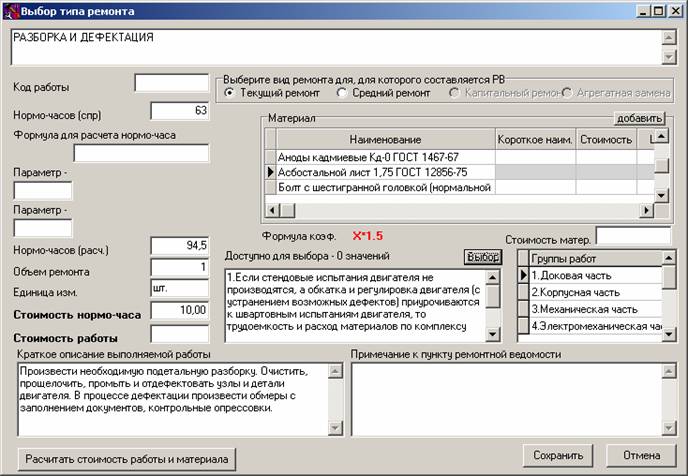
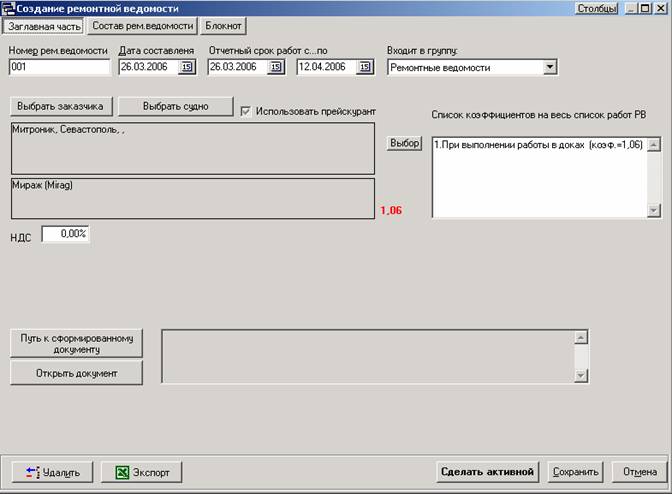
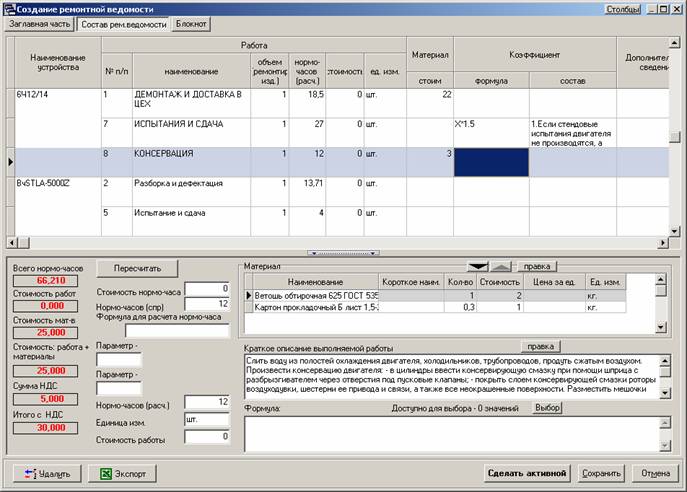
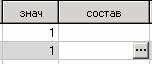 и после нажатия на кнопку
и после нажатия на кнопку